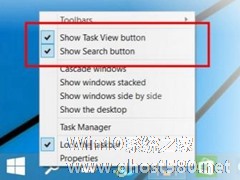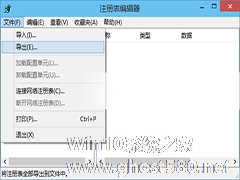-
Win10如何调整讲述人功能的语速、音量和音调
- 时间:2024-11-15 12:29:29
大家好,今天Win10系统之家小编给大家分享「Win10如何调整讲述人功能的语速、音量和音调」的知识,如果能碰巧解决你现在面临的问题,记得收藏本站或分享给你的好友们哟~,现在开始吧!
有一些Win10用户在使用讲述人功能时,抱怨过语速过快、音量太小、音调太高等问题。这种听觉感受往往因人而异,不过我们可以通过设置来调整这些项目,让它满足我们的要求。
步骤
1.启动讲述人功能
2.在讲述人设置界面,点击“语音”

3.在相应的位置更改语速、音量、音调
完成了上述的更改后,别忘了点击下方的保存更改,这样讲述人功能的语速、音量、音调就调整到适合你的状态了。
以上就是关于「Win10如何调整讲述人功能的语速、音量和音调」的全部内容,本文讲解到这里啦,希望对大家有所帮助。如果你还想了解更多这方面的信息,记得收藏关注本站~
♂本文*来源Win10系统之家,未经同意不得转载!
相关文章
-

Win10专业版如何开启自带录屏功能?Win10录屏功能的开启方法
在win10系统中有非常多实用的小功能,需要我们去挖掘使用,例如录屏功能。往常我们使用需要录制视频的时候要去下载安装第三方软件,微软为了让用户使用环境更加安全自带了一个录屏功能,方便快捷,确保系统不受其他因素影响,那么要如何开启录屏呢?下面小编就给大家介绍一下Win10专业版如何开启自带录屏功能的方法。
详细如下:
1、同时按下键盘快捷键Win+i,打开设置界... -

Win10预览版中增加了许多的快捷按钮,但是有些快捷按钮却是没有多大必要的,而且让人觉得有些麻烦,比如多任务按钮和搜索按钮。那么对于这类按钮该怎么去除呢?肯定有一部分用户,对此深感烦恼。
在分析了一下Explorer的代码后,很容易的便找到了可以让这两个按钮隐藏起来的注册表。现在就给大家分享一下如何通过修改注册表,使多任务按钮和搜索按钮去除。
去除搜索按钮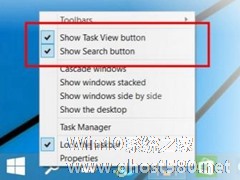
Windows 10技术预览版的更新迭代速度越来越快,日前微软已经放出最新的Win10预览版9879版本。这次更新带来了任务栏搜索按钮和虚拟桌面按钮的隐藏选项,我们来看看具体如何操作。
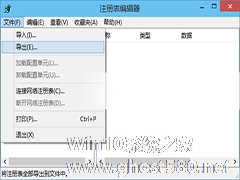
通过修改注册表改变某些设置,是Win10中经常操作的,比如解锁Win10新版时钟应用。每次修改注册表前,都会建议备份注册表以便出现问题后可以及时恢复注册表。Win10中如何备份注册表?如何恢复注册表?
备份整个注册表
打开注册表编辑器,在左侧列表中选中根部的“计算机”,然后点击“文件”菜单,选择“导出”。如图:
然后就会弹出“导出注册表文件”对话框...
- Win10教程
-
-
操作系统排行榜
更多>> -
- Ghost Win8.1 64位 老机精简专业版 V2023.02
- 【老机专用】Ghost Win8 32位 免费精简版 V2022.01
- 【致敬经典】Ghost Windows8 64位 免激活正式版 V2021.08
- 微软Windows8.1 32位专业版免激活 V2023.05
- Windows11 22H2 (22621.1778) X64 游戏美化版 V2023.06
- Windows11 22H2 (22621.1778) X64 专业精简版 V2023.06
- 笔记本专用 Ghost Win10 64位 专业激活版(适用各种品牌) V2022.08
- GHOST WIN8 X86 稳定专业版(免激活)V2022.07
- Windows8.1 64位 免费激活镜像文件 V2022.07
- Windows 8.1 64位 极速纯净版系统 V2022
-
Win10教程排行榜
更多>> -
- Win10双系统如何删除一个?Win10双系统删除其中一个的方法
- Win10提示此站点不安全怎么办?Win10提示此站点不安全的解决方法
- Win10经常提示assertion failed怎么办?Win10经常提示assertion failed的解决方法
- Win10如何进入高级选项?Win10进入高级选项的方法
- ROG幻14如何重装系统?重装ROG幻14笔记本的方法
- Win10玩地平线5闪退怎么办?Win10玩地平线5闪退的解决方法
- Win10玩NBA2K23闪退怎么办?Win10玩NBA2K23闪退的解决方法
- Win10网络栏只剩下飞行模式怎么办?Win10网络栏只剩下飞行模式的解决方法
- Win10玩Dota2卡顿怎么办?Win10玩Dota2卡顿的解决方法
- Win10系统怎么还原到某个时间点?Win10系统还原方法教学
- 热门标签
-